Діаграма Парето або відсортована гістограма містить обидва стовпці, відсортовані за спаданням, і рядок, що позначає загальний сукупний відсоток. Діаграми Парето підкреслюють найбільші фактори в наборі даних і вважаються одними з семи основних інструментів контролю якості, оскільки можна легко побачити найпоширеніші проблеми або проблеми.
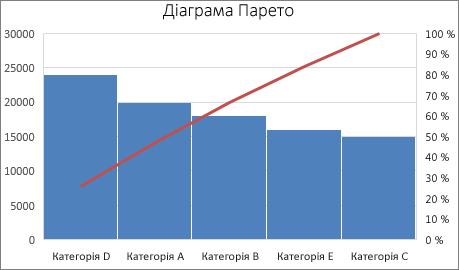
Створення діаграми Парето
-
Виберіть дані. Зазвичай потрібно вибрати стовпець із текстом (категоріями) і одне з чисел. Діаграма Парето потім групує однакові категорії та підсумовує відповідні числа.
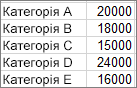
Якщо виділити два стовпці чисел, а не один із чисел і відповідних текстових категорій, програма Excel побудує діаграму даних у вигляді бінів, тобто вона виглядатиме як гістограма. Потім ці біни можна настроїти.
-
Послідовно клацніть Вставлення > Вставити статистичну діаграму, а потім у розділі Гістограма виберіть пункт Парето.
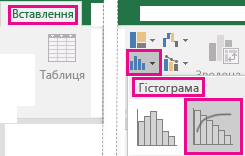
Діаграму Парето можна також створити, вибравши її на вкладці Усі діаграми у вікні Рекомендовані діаграми (послідовно клацніть Вставлення > Рекомендовані діаграми та виберіть вкладку Усі діаграми).
Порада.: На вкладках Конструктор і Формат можна настроїти вигляд діаграми. Якщо ці вкладки не відображаються, клацніть будь-де на діаграмі Парето, щоб на стрічці з’явилася вкладка Знаряддя для діаграм.
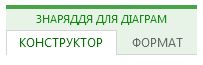
Настроювання бінів
-
Клацніть правою кнопкою миші вісь абсцис і виберіть елементи Формат осі > Параметри осі.
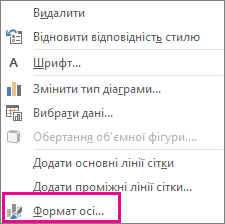
-
Скористайтеся наведеними нижче відомостями, щоб вибрати потрібні параметри в області завдань Формат осі.
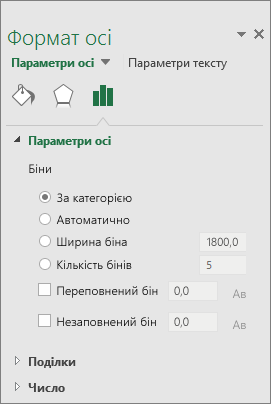
За категоріями. Це значення за замовчуванням, якщо на діаграму наносяться як дані, так і текст. Текстові категорії наносяться вздовж осі абсцис і відображаються за спаданням.
Порада.: Для підрахунку кількості входжень текстових рядків додайте стовпець і заповніть його значенням 1. Потім побудуйте діаграму Парето й виберіть для бінів значення За категоріями.
Автоматично. Це значення вибрано за замовчуванням, якщо діаграму Парето побудовано на основі одного стовпця даних. Ширина біна обчислюється за формулою Скотта.
Ширина біна. Введіть додатне десяткове число, щоб вказати кількість точок даних у кожному діапазоні.
Кількість бінів. Введіть кількість бінів діаграми Парето (зокрема переповненні та незаповнені біни). Ширину бінів буде автоматично змінено відповідним чином.
Переповнений бін. Установіть цей прапорець, щоб створити бін для всіх значень, які перевищують число у відповідному полі. Щоб змінити це значення, введіть десяткове число в полі.
Незаповнений бін. Установіть прапорець, щоб створити бін для всіх значень, які менші або рівні числу у відповідному полі. Щоб змінити це значення, введіть десяткове число в полі.
Формули, які використовуються для створення гістограми в програмі Excel 2016
Правило Скотта:
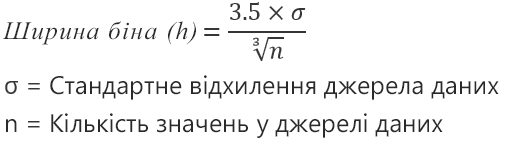
Правило Скотта дає змогу звести до мінімуму зміщення дисперсії діаграми Парето порівняно з набором даних. Це правило передбачає нормальний розподіл даних.
Переповнений бін

Незаповнений бін

Створення діаграми Парето
-
Виберіть дані. Зазвичай потрібно вибрати стовпець із текстом (категоріями) і одне з чисел. Діаграма Парето потім групує однакові категорії та підсумовує відповідні числа.
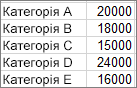
Якщо виділити два стовпці чисел, а не один із чисел і відповідних текстових категорій, програма Excel побудує діаграму даних у вигляді бінів, тобто вона виглядатиме як гістограма. Потім ці біни можна настроїти. Докладні відомості див. в статті "Настроювання бінів" на вкладці Windows.
-
На стрічці перейдіть на вкладку Вставлення та виберіть пункт

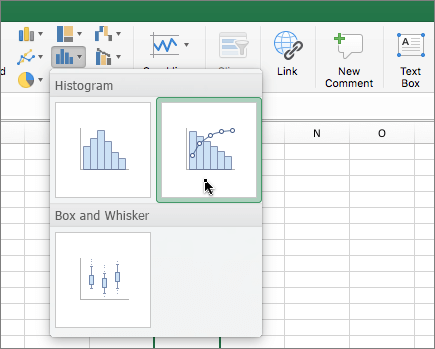
Порада.: На вкладках Chart Design (Конструктор діаграми ) і Format (Формат ) можна настроїти вигляд діаграми. Якщо ці вкладки не відображаються, клацніть будь-де на діаграмі Парето, щоб відобразити їх на стрічці.










